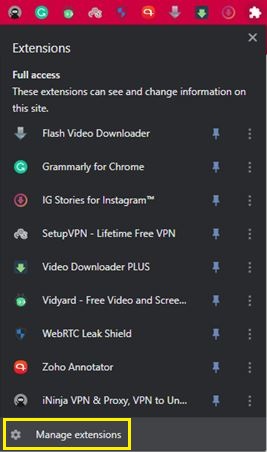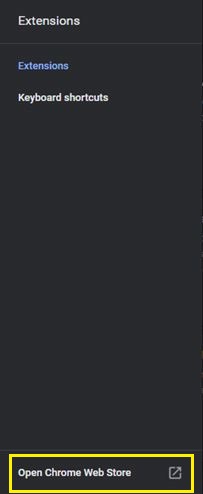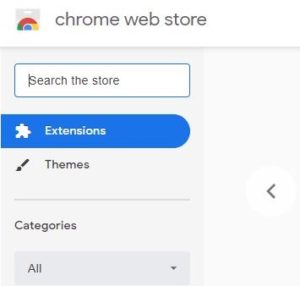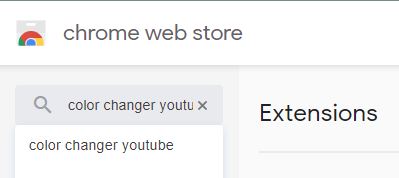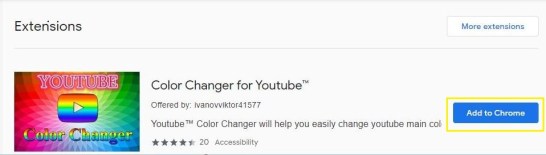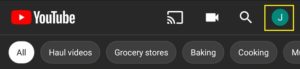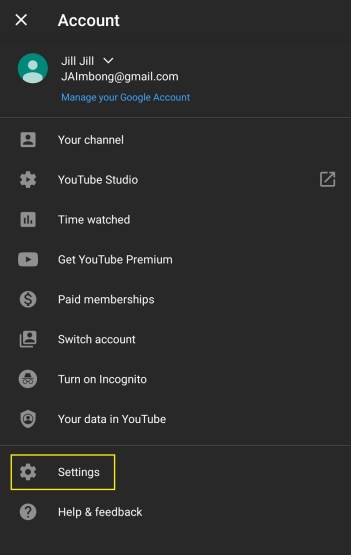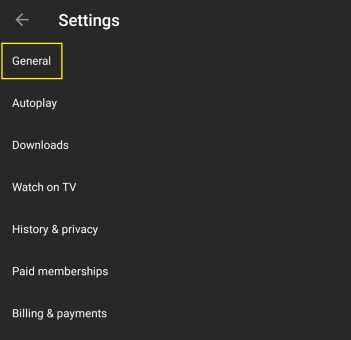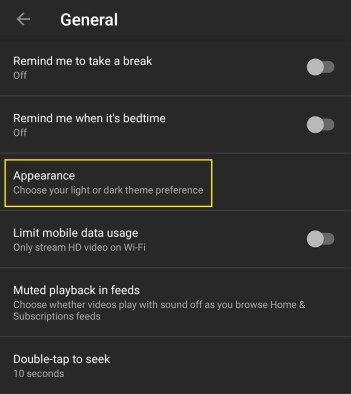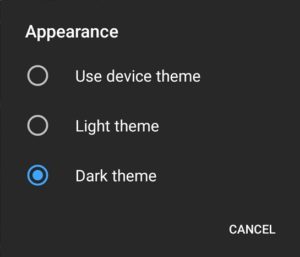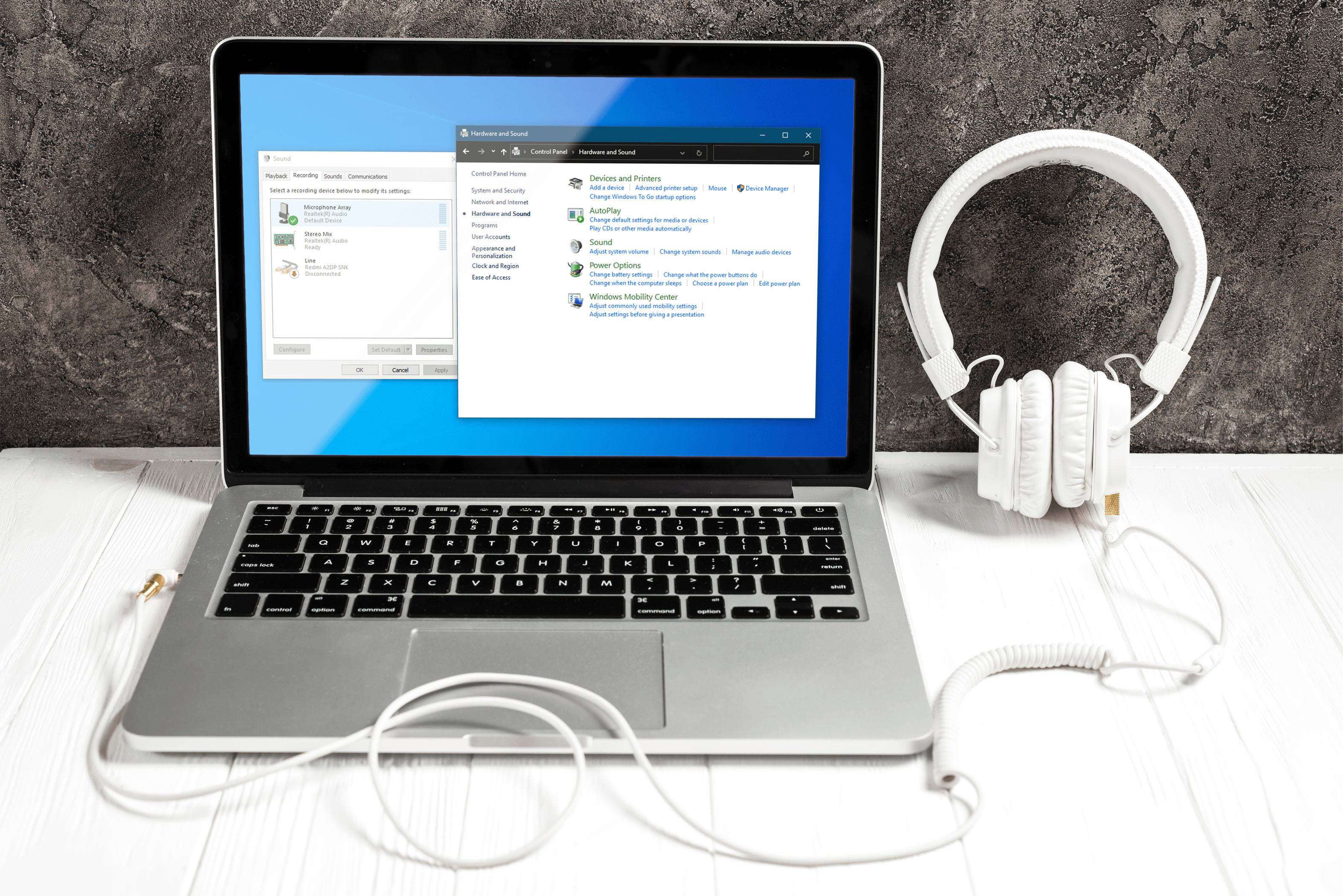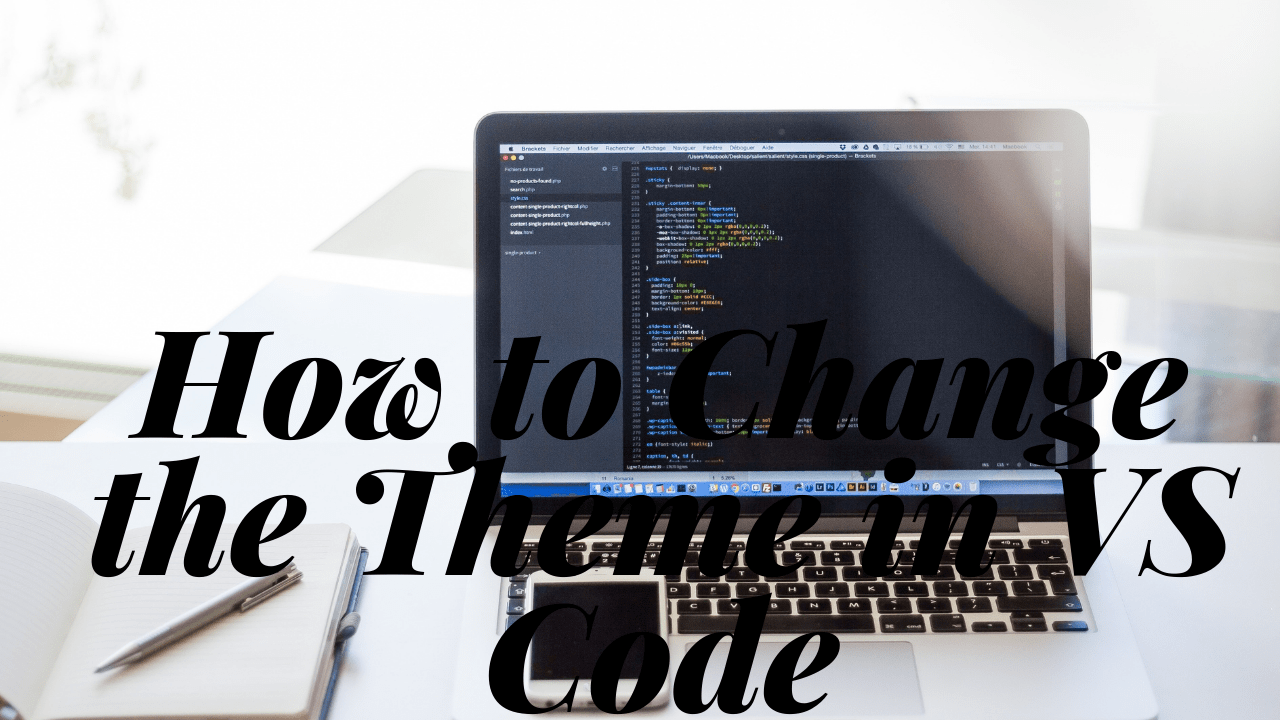Comment activer le mode sombre sur YouTube [sur n'importe quel appareil]
Avec l'ajout récent du mode sombre à divers systèmes d'exploitation et applications, vous pouvez enfin atténuer la luminosité de l'écran pendant la nuit. Et c'est sans avoir à réduire la luminosité de votre écran et à transformer tous ces menus blancs en un ton gris foncé.
Cette option est particulièrement utile lorsque vous souhaitez regarder YouTube le soir, mais que vous ne souhaitez pas étendre la vidéo en plein écran. En assombrissant l'interface de YouTube, cette lueur blanche écrasante n'interférera plus avec le contenu que vous regardez. Bien sûr, avant de pouvoir profiter de cette option, vous devrez apprendre à l'activer.
Comment activer le mode sombre pour YouTube sur un iPhone
Selon la version iOS que vous utilisez sur votre iPhone, ce processus peut différer légèrement. Si votre iPhone exécute iOS 13 ou une version plus récente, suivez les étapes ci-dessous.
Ouvrez l'application mobile YouTube sur votre iPhone ou iPad.
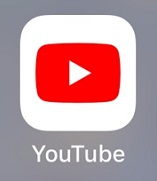
Appuyez sur votre photo de profil dans le coin supérieur droit de l'écran.

Appuyez sur l'option Paramètres dans le menu.
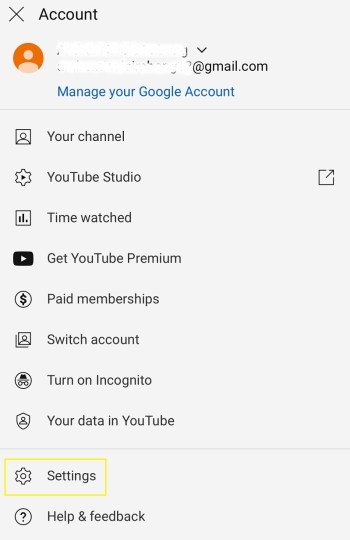
Dans le menu des paramètres, activez simplement le mode sombre.
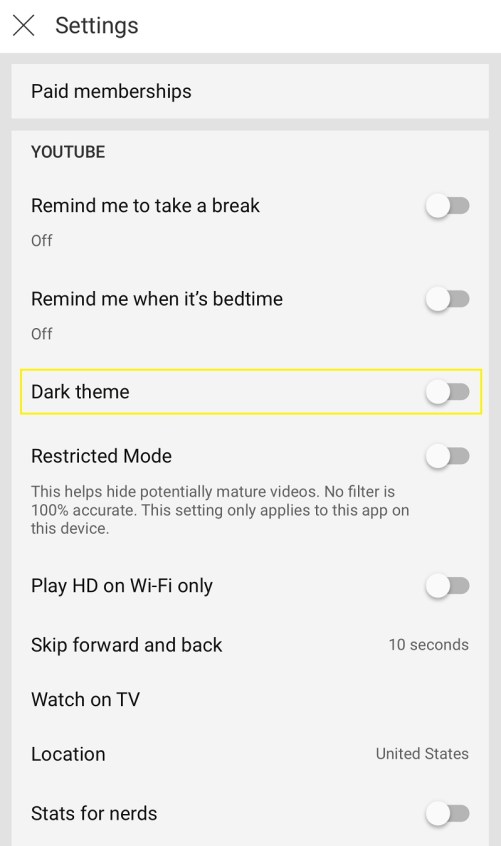
Pour toute personne disposant d'une version iOS antérieure à iOS 13, activez le mode sombre pour YouTube en suivant ces étapes.
- Ouvrez l'application YouTube sur votre iPhone.
- Appuyez sur votre photo de profil.
- Appuyez sur Paramètres.
- Appuyez sur Apparence.
- Appuyez sur le bouton Mode sombre pour l'activer.
Comment activer le mode sombre pour YouTube sur un appareil Android
Le processus pour les appareils Android est légèrement différent. Bien sûr, vous trouverez également des variations entre les versions plus anciennes et plus récentes du système d'exploitation Android.
Si vous avez un appareil avec Android version 10 ou plus récente, procédez comme suit.
Ouvrez l'application YouTube sur votre appareil Android.
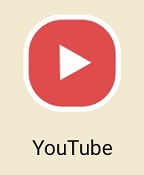
Appuyez sur votre photo de profil dans le coin supérieur droit.
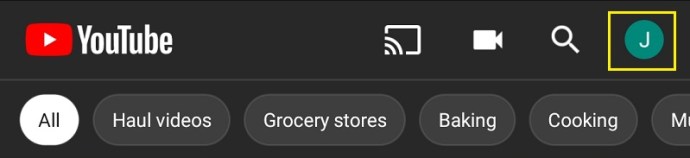
Appuyez maintenant sur Paramètres dans le menu.
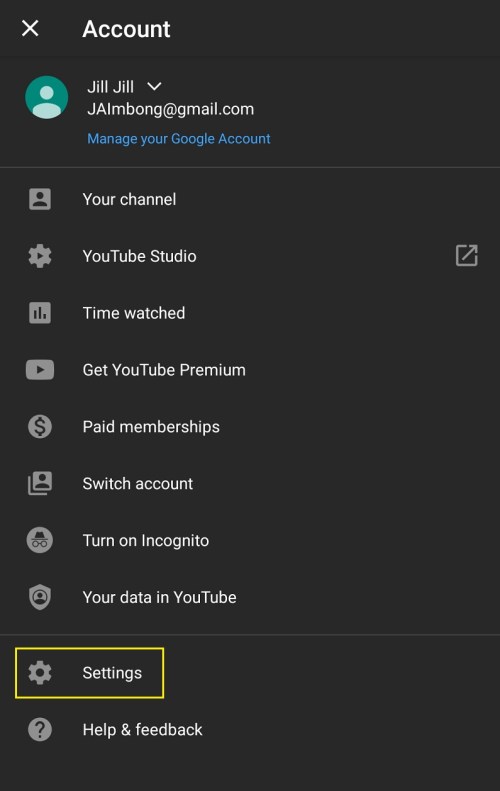
Appuyez sur l'option Général.
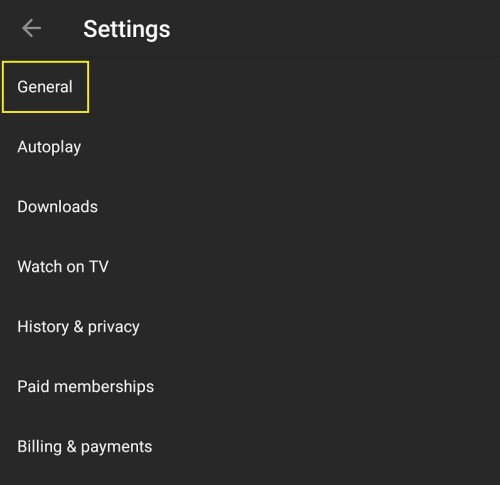
Appuyez sur Apparence.
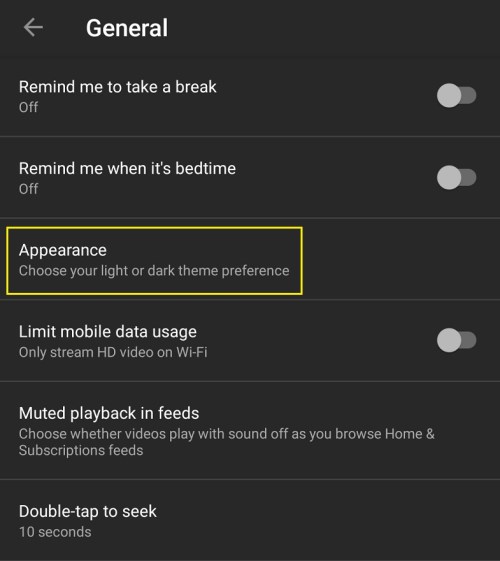
Activer le mode sombre
Appuyez sur l'option Utiliser le thème de l'appareil pour appliquer les paramètres de thème généraux que vous avez déjà définis sur votre téléphone. Tout comme avec iOS, vous pouvez également choisir de définir le thème sombre uniquement pour l'application YouTube. Appuyez simplement sur le bouton Thème sombre pour l'activer.
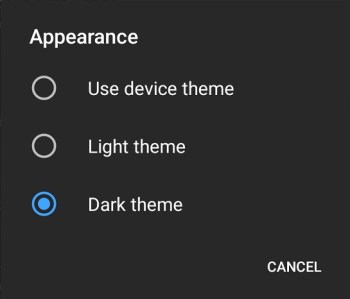
Si votre appareil exécute une version Android antérieure à la version 10, utilisez plutôt ce guide.
- Ouvrez YouTube sur votre appareil.
- Appuyez sur votre photo de profil.
- Appuyez sur l'option Paramètres dans le menu.
- Appuyez maintenant sur Général.
- Enfin, appuyez sur pour passer du thème clair au thème sombre.
Comment activer le mode sombre pour YouTube sur un PC Windows 10
L'activation du mode sombre pour YouTube à l'aide d'un ordinateur est très simple.
Ouvrez un navigateur Web sur votre ordinateur.
Ouvrez www.youtube.com.

Cliquez sur l'icône de votre profil
Vérifiez si vous êtes connecté à YouTube avec le profil pour lequel vous souhaitez activer le mode sombre. Sinon, vous devrez vous déconnecter puis vous connecter avec le compte d'utilisateur préféré. Cliquez sur votre photo de profil dans le coin supérieur droit de l'écran.
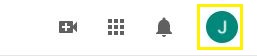
Appuyez sur "Thème sombre"
Dans la deuxième section ci-dessus, vous verrez l'entrée Thème sombre.
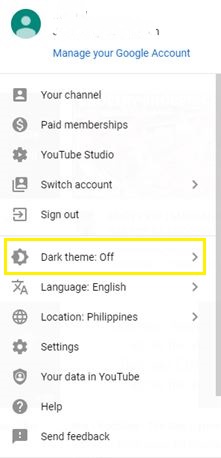
Cliquez sur la bascule pour activer ou désactiver le thème sombre pour YouTube.
Comment activer le mode sombre pour YouTube sur un Mac
Étant donné que YouTube n'a pas d'application dédiée aux ordinateurs de bureau et portables, l'activation de son mode sombre est la même pour tous les systèmes d'exploitation. Tout comme avec Windows, sur les machines Mac OS X, tout ce que vous avez à faire est d'ouvrir YouTube dans un navigateur, de vous connecter, de cliquer sur votre photo de profil et d'activer le mode sombre.
Si vous ne savez toujours pas comment procéder, consultez simplement la section précédente.
FAQ supplémentaire
Puis-je choisir un schéma de couleurs personnalisé pour YouTube ?
Oui et non. Tout dépend du type d'appareil que vous utilisez pour regarder des vidéos YouTube. Si vous le faites depuis un appareil mobile, qu'il soit Android ou iOS, vous ne pourrez rien changer. La raison en est que l'interface des applications mobiles ne permet à aucun module complémentaire externe de la modifier.
Mais lorsque vous regardez YouTube sur votre ordinateur, les choses sont très différentes. Étant donné que vous utilisez un navigateur Web pour accéder à YouTube, il existe un moyen d'appliquer différents schémas de couleurs à l'interface du site. Bien entendu, cela dépendra également du navigateur que vous utilisez.
Si Google Chrome est votre navigateur de prédilection, la modification du schéma de couleurs de YouTube sera simple. Tout ce que vous avez à faire est d'installer l'un des nombreux modules complémentaires disponibles qui vous permettent de faire exactement cela. Pour ce faire, suivez les étapes ci-dessous.
- Ouvrez le navigateur Chrome sur votre ordinateur.

- Cliquez sur l'option Extensions dans le menu en haut de la page.

- Cliquez sur Gérer les extensions.
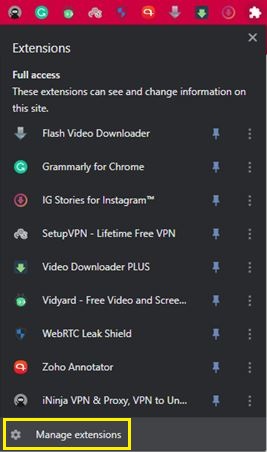
- Cliquez sur Ouvrir Chrome Web Store.
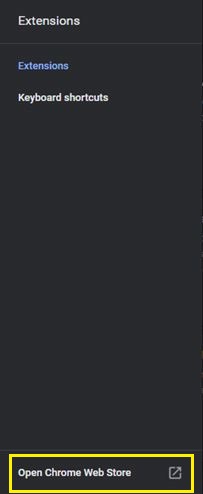
- Cliquez sur « Rechercher dans la boîte de magasin ».
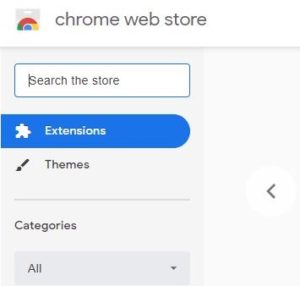
- Tapez changeur de couleur youtube et appuyez sur Entrée.
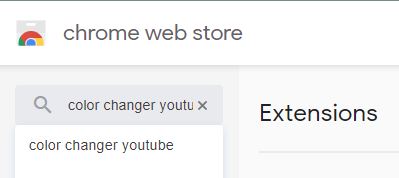
- En fonction des disponibilités, plusieurs options peuvent être proposées. Si vous n'êtes pas sûr de l'extension à utiliser, choisissez simplement celle qui a le plus de téléchargements et une bonne note moyenne. Lorsque vous décidez, cliquez sur l'extension que vous avez choisie. La page de l'extension s'ouvrira et tout ce que vous avez à faire est de cliquer sur le bouton Ajouter à Chrome.
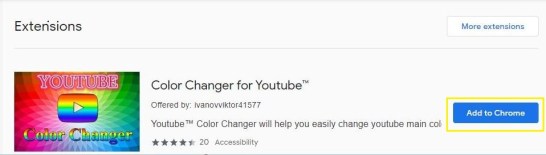
Une fois que vous avez installé l'extension, il est temps de jouer avec les options et de personnaliser l'apparence de votre expérience YouTube.
Comment désactiver le mode Nuit/Sombre pour YouTube ?
La désactivation du mode sombre pour YouTube est assez simple. Étant donné que YouTube utilise un bouton à bascule pour activer le mode sombre, vous utilisez le même bouton pour le désactiver. Suivez simplement l'un des guides des sections ci-dessus, en fonction de l'appareil que vous utilisez.
Bien qu'il existe de légères différences entre les plates-formes, elles suivent toutes un chemin similaire. Pour les ordinateurs de bureau et les ordinateurs portables exécutant Windows 10 ou Mac OS X, procédez comme suit.
- Ouvrez YouTube dans un navigateur Web.

- Cliquez sur votre image de profil dans le coin supérieur droit.
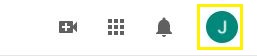
- Cliquez sur le bouton Mode sombre pour le désactiver.
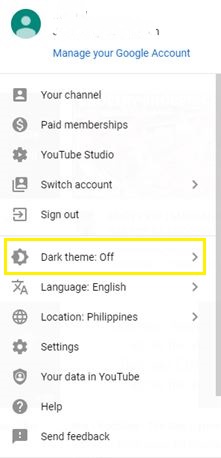
Pour les appareils mobiles Android et iOS, procédez comme suit.
- Ouvrez l'application mobile YouTube.
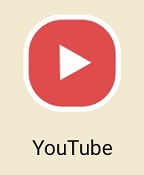
- Appuyez sur votre image de profil.
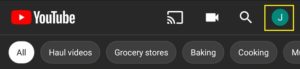
- Appuyez sur Paramètres.
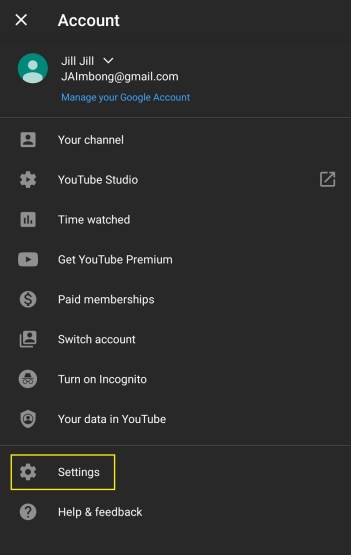
- Appuyez sur Général si vous utilisez un appareil Android. Sinon, passez à l'étape suivante.
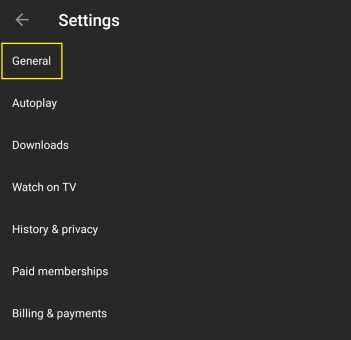
- Appuyez sur Apparence.
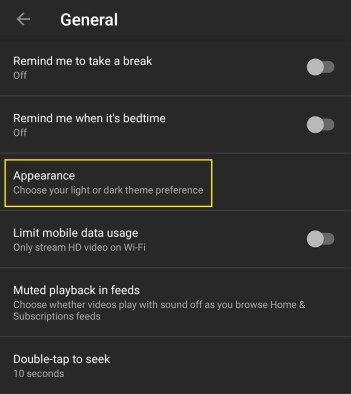
- Appuyez sur le bouton du mode sombre en position Off.
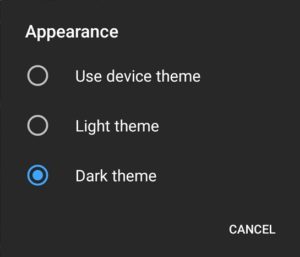
Et c'est tout. Vous avez réussi à désactiver le mode sombre, transformant votre apparence YouTube en un jeu de couleurs plus clair.
YouTube dans le noir
J'espère que vous avez réussi à activer le mode sombre pour YouTube. Désormais, vous n'avez plus à plisser les yeux sur l'écran le soir lorsque vous essayez de regarder le dernier téléchargement de votre YouTuber préféré. Et si vous souhaitez modifier l'ensemble des couleurs de YouTube, vous pouvez également le faire. Bien sûr, cela n'est disponible que sur le navigateur Web Google Chrome avec un module complémentaire approprié.
Avez-vous réussi à activer le mode sombre pour YouTube ? Quel appareil utilisez-vous le plus pour regarder des vidéos YouTube ? Partagez vos idées dans la section des commentaires ci-dessous.